Foretrekker du å ha et enkelt program som kan sikkerhetskopiere profilen din og innstillinger for flere typer nettlesere i stedet for å bruke mange forskjellige programmer? Nå kan du forenkle sikkerhetskopierings- og gjenopprettingsprosessen med FavBackup.
Støttede nettlesere: Internet Explorer (6-8), Mozilla Firefox (2 - 3.5), Opera (9), Safari (3-4), Google Chrome (1-3)
Installasjon og oppsett
Det er ingen installasjon nødvendig for FavBackup, bare plasser exe-filen i en mappe / plassering du ønsker og opprett en snarvei for den. For vårt eksempel plasserte vi exe-filen i en mappe med navnet "FavBackup" i programfiler.
Merk: Du må opprette en mappe for å plassere sikkerhetskopifilene i (de lagres som flere separate filer).
For å begynne å sikkerhetskopiere en nettleser, klikker du bare på snarveien du opprettet for å starte prosessen ...
Sikkerhetskopiere en nettleserprofil
Her er det første av de tre vinduene du vil gå gjennom mens du sikkerhetskopierer en nettlesers profil.
Velg den typen "Backup" som passer best til dine behov, og velg nettleseren du vil sikkerhetskopiere for. Legg merke til at det også er et "Konverter" -alternativ tilgjengelig. Klikk "Neste".
Merk: For vårt eksempel valgte vi å sikkerhetskopiere Google Chrome på Vista SP2 og opprettet en mappe på skrivebordet med navnet “Chrome” for å plassere sikkerhetskopifilene i.
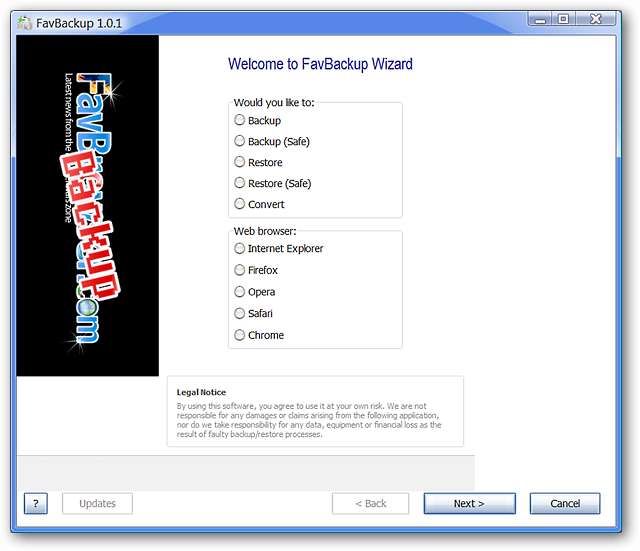
I det andre vinduet, velg eller fjern merket for elementene du vil ha sikkerhetskopiert, og bla gjennom sikkerhetskopimappen du har opprettet. Klikk "Neste".
Merk: Alle elementene er valgt som standard.
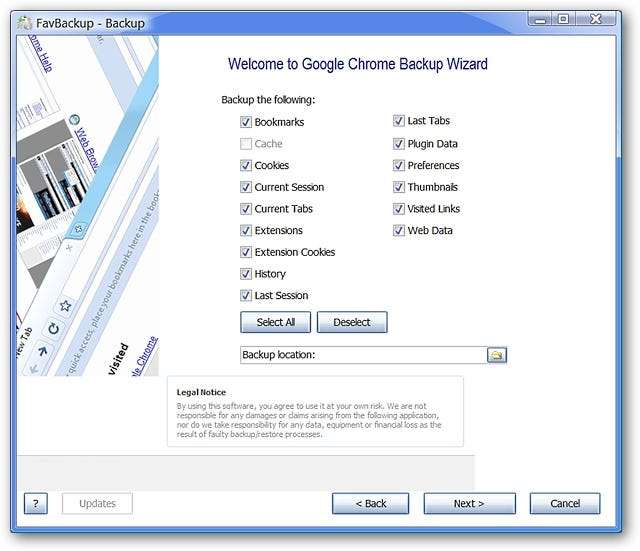
I det tredje vinduet vil alle elementene som ble valgt i det andre vinduet vise et grønt avkrysningsmerke ved siden av dem hvis sikkerhetskopien av det elementet var vellykket. Klikk "Fullfør".
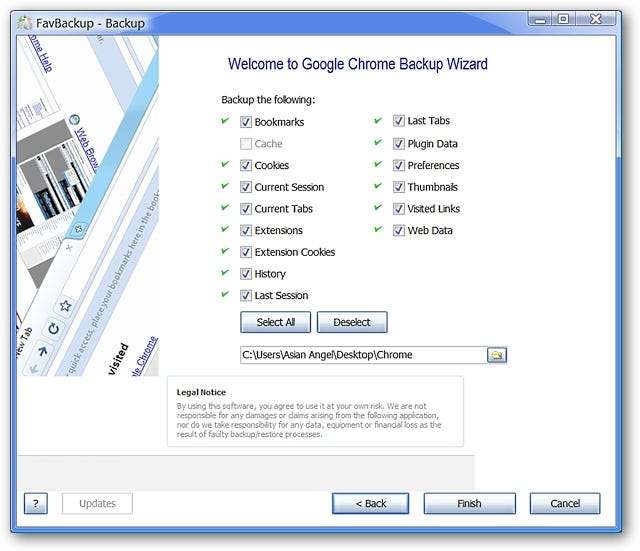
Og en rask titt i Chrome-mappen viser alle elementene som ble sikkerhetskopiert.

En rask titt på Backup Windows for de andre nettleserne
Her kan du se elementene som kan sikkerhetskopieres for Mozilla Firefox ...

For Opera Browser…

Apple Safari ...

Og Internet Explorer.
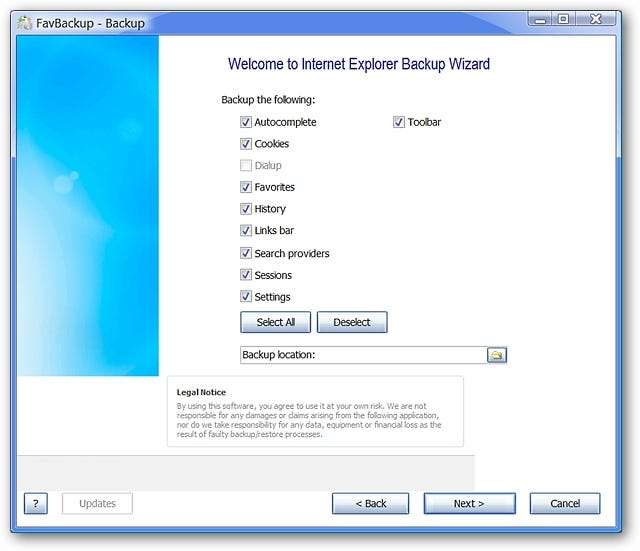
Gjenopprette en nettleserprofil
Som med sikkerhetskopieringsprosessen er det tre vinduer du vil gå gjennom mens du gjenoppretter en nettlesers profil.
Velg den typen "Gjenopprett" som passer best til dine behov, og velg nettleseren du vil gjenopprette til. Klikk "Neste".
Merk: For å holde ting interessant for vårt eksempel, tok vi profilbackupen til Google Chrome på Vista SP2 og gjenopprettet den til en ren, umodifisert installasjon av Google Chrome på Windows 7.

I det andre vinduet, velg eller fjern merket for elementene du vil ha gjenopprettet, og finn sikkerhetskopifilene. Klikk "Neste".
Merk: Som i sikkerhetskopiprosessen er alle elementene valgt som standard.
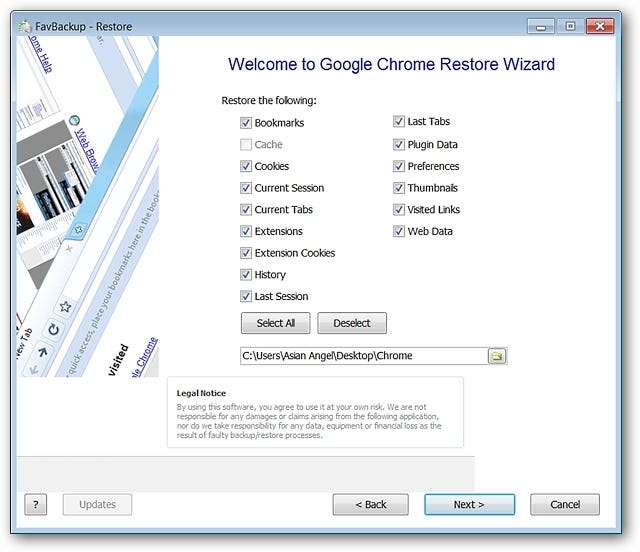
I det tredje vinduet vil alle elementene som ble valgt i det andre vinduet vise et grønt avkrysningsmerke ved siden av dem hvis elementet ble gjenopprettet. Klikk "Fullfør".
Det er alt det er!
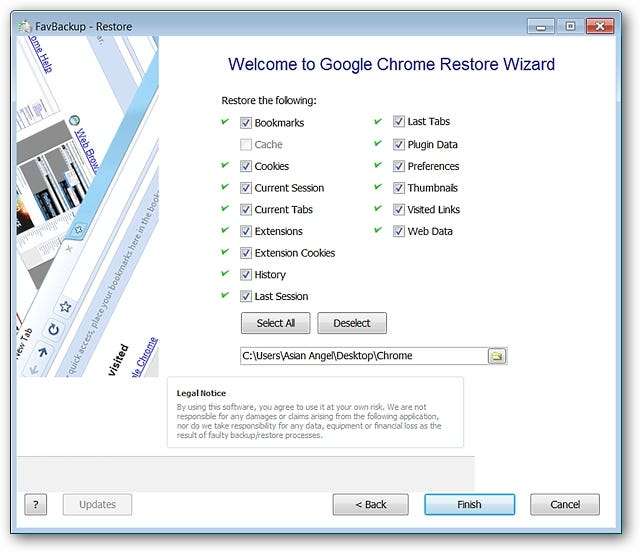
Og her er vår Windows 7-installasjon av Google Chrome etter profilgjenopprettingen. Alt ble gjenopprettet perfekt, inkludert alle de seks utvidelsene som Vista SP2-installasjonen vår av Google Chrome har. Utmerket!

Merk: Gjenopprett Windows for de andre nettleserne er identiske med Backup Window-versjonene (bildet over).
Konklusjon
FavBackup er en ekstremt enkel å bruke profilbackup-programvare som gjør jobben uten problemer. Det var en glede å bruke i vårt eksempel, og er absolutt en anbefalt programvare som må installeres.
kjente problemer
* Merk: Sitert direkte fra FavBackup-hjemmesiden.
- Generelt: Vanlig (ikke sikker) sikkerhetskopiering / gjenoppretting vil bare lagre standard / første profil. Hvis du har flere nettleserinstallasjoner, kan du bruke sikker sikkerhetskopi i stedet.
- Generelt: Å gjenopprette sikkerhetskopier direkte fra DVD / CD-stasjon kan gi feil. Kopier sikkerhetskopi til PCen din først ..
- Internet Explorer: Gjenoppretter ikke noen av innstillingene.
- Opera: Å flytte sikkerhetskopier fra XP til Vista / 7 vil kreve manuelle endringer, se her .
Lenker




![Skaff deg den komplette Android Guide eBok for bare 99 cent [Update: Expired]](https://cdn.thefastcode.com/static/thumbs/get-the-complete-android-guide-ebook-for-only-99-cents-update-expired.jpg)

